Panduan ini memberikan langkah-langkah instalasi dan pengelolaan cPanel pada VPS Linux. Ini mencakup persiapan server, instalasi cPanel, konfigurasi awal, dan tugas-tugas pengelolaan dasar.
Persiapan Server VPS Linux untuk Instalasi CPanel
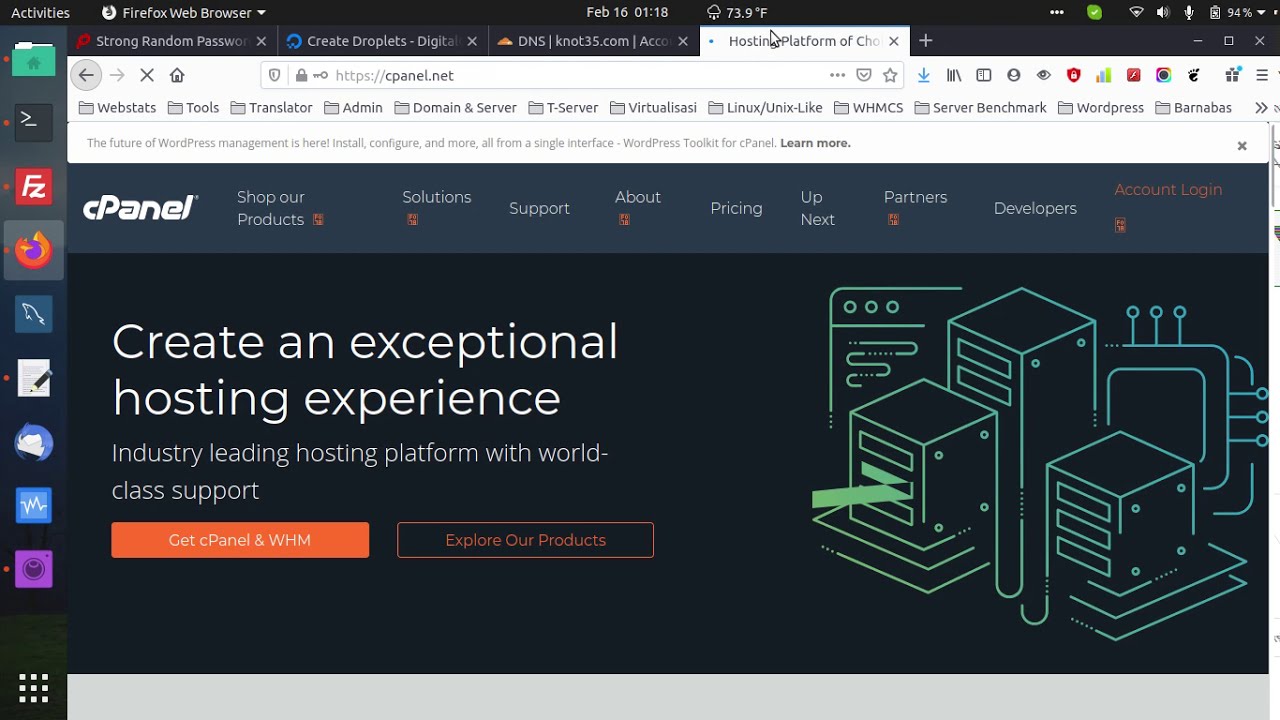
Sebelum memulai proses instalasi cPanel, persiapan yang matang pada server Virtual Private Server (VPS) Linux Anda adalah hal yang sangat penting. Langkah awal ini akan memastikan bahwa instalasi berjalan lancar dan sistem Anda siap untuk menangani beban kerja yang akan datang. Pertama dan terpenting, Anda harus memastikan bahwa VPS Anda menjalankan sistem operasi Linux yang didukung. cPanel secara resmi mendukung berbagai distribusi Linux, termasuk CentOS, AlmaLinux, dan Rocky Linux. Oleh karena itu, sebelum melanjutkan, verifikasi bahwa sistem operasi Anda sesuai dengan persyaratan ini. Selain itu, disarankan untuk menggunakan instalasi sistem operasi yang baru dan bersih untuk menghindari potensi konflik dengan perangkat lunak yang sudah ada.
Selanjutnya, Anda perlu memastikan bahwa server Anda memiliki sumber daya yang memadai untuk menjalankan cPanel secara efektif. Ini termasuk RAM yang cukup, ruang disk, dan daya pemrosesan. Persyaratan minimum untuk cPanel biasanya mencakup setidaknya 2 GB RAM, meskipun 4 GB atau lebih direkomendasikan untuk kinerja yang optimal. Demikian pula, ruang disk yang cukup diperlukan untuk menyimpan file sistem, file situs web, dan data lainnya. Oleh karena itu, periksa spesifikasi VPS Anda dan pastikan bahwa mereka memenuhi atau melampaui persyaratan minimum ini. Selain itu, koneksi internet yang stabil dan cepat juga penting untuk proses instalasi dan operasi cPanel yang lancar.
Setelah Anda memverifikasi bahwa sistem operasi dan sumber daya server Anda memadai, langkah selanjutnya adalah memperbarui semua paket perangkat lunak yang ada. Ini dapat dilakukan dengan menggunakan manajer paket sistem operasi Anda, seperti yum untuk CentOS atau dnf untuk AlmaLinux dan Rocky Linux. Memperbarui paket memastikan bahwa Anda memiliki versi terbaru dari semua perangkat lunak yang diperlukan, termasuk perbaikan keamanan dan peningkatan kinerja. Selain itu, ini juga membantu mencegah potensi konflik selama proses instalasi cPanel. Oleh karena itu, jalankan perintah pembaruan yang sesuai sebelum melanjutkan.
Selain itu, Anda juga perlu mengonfigurasi nama host yang valid untuk server Anda. Nama host adalah nama yang mengidentifikasi server Anda di jaringan. cPanel memerlukan nama host yang sepenuhnya memenuhi syarat (FQDN) untuk berfungsi dengan benar. Oleh karena itu, pastikan bahwa nama host Anda diatur dengan benar dan bahwa ia menyelesaikan ke alamat IP publik server Anda. Anda dapat mengonfigurasi nama host menggunakan perintah hostnamectl atau dengan mengedit file konfigurasi yang sesuai. Selain itu, Anda juga perlu mengonfigurasi zona DNS untuk nama host Anda untuk memastikan bahwa ia dapat diakses dari internet.
Terakhir, sebelum memulai instalasi cPanel, Anda perlu menonaktifkan firewall apa pun yang mungkin berjalan di server Anda. cPanel memiliki firewall sendiri, dan menjalankan dua firewall secara bersamaan dapat menyebabkan konflik dan masalah konektivitas. Oleh karena itu, nonaktifkan firewall sistem operasi Anda, seperti firewalld atau iptables, sebelum melanjutkan. Setelah instalasi cPanel selesai, Anda dapat mengonfigurasi firewall cPanel untuk melindungi server Anda. Dengan menyelesaikan langkah-langkah persiapan ini, Anda akan memastikan bahwa server VPS Linux Anda siap untuk instalasi cPanel yang sukses dan efisien.
Langkah-Langkah Instalasi CPanel di VPS Linux
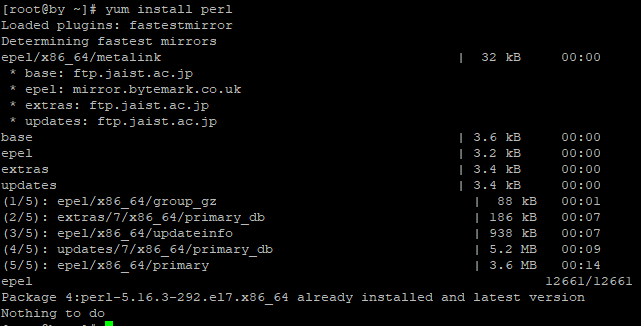
cPanel adalah salah satu control panel web hosting paling populer di dunia. Dengan antarmuka grafis yang intuitif, cPanel memudahkan pengelolaan server, website, email, dan database. Bagi pengguna VPS (Virtual Private Server) Linux, instalasi cPanel bisa menjadi langkah penting untuk menyederhanakan administrasi server. Artikel ini akan membahas secara mendalam langkah-langkah instalasi cPanel di VPS Linux, lengkap dengan informasi penting dan tips yang berguna.
Mengapa Memilih cPanel?
Sebelum membahas instalasi, penting untuk memahami mengapa cPanel menjadi pilihan banyak pengguna VPS:
- Kemudahan Penggunaan: Antarmuka grafis cPanel sangat mudah dipahami, bahkan bagi pemula sekalipun. Ini mengurangi kurva belajar yang curam dalam pengelolaan server.
- Fitur Lengkap: cPanel menyediakan berbagai fitur penting seperti manajemen domain, email, database, file, dan keamanan. Semua terintegrasi dalam satu platform.
- Dukungan Komunitas Luas: Dengan popularitasnya, cPanel memiliki komunitas pengguna yang besar. Ini memudahkan pencarian solusi jika terjadi masalah.
- Otomatisasi Tugas: cPanel mengotomatiskan banyak tugas administrasi server, seperti instalasi SSL, backup, dan pembaruan sistem.
- Kompatibilitas: cPanel kompatibel dengan berbagai sistem operasi Linux, termasuk CentOS, AlmaLinux, dan Rocky Linux, yang sering digunakan pada VPS.
Persiapan Sebelum Instalasi
Sebelum memulai instalasi cPanel, ada beberapa persiapan yang perlu dilakukan:
- VPS Linux Baru: Pastikan Anda memiliki VPS Linux yang baru diinstal dengan sistem operasi yang didukung cPanel (CentOS, AlmaLinux, atau Rocky Linux).
- Akses Root: Anda memerlukan akses root ke VPS Anda untuk melakukan instalasi.
- Lisensi cPanel: cPanel adalah perangkat lunak berbayar. Anda perlu membeli lisensi cPanel sebelum instalasi.
- Koneksi Internet Stabil: Proses instalasi cPanel membutuhkan koneksi internet yang stabil dan cepat.
- Hostname yang Valid: Pastikan VPS Anda memiliki hostname yang valid dan terkonfigurasi dengan benar.
Langkah-Langkah Instalasi cPanel
Berikut adalah langkah-langkah instalasi cPanel di VPS Linux:
| Langkah | Deskripsi | Perintah (Contoh) |
|---|---|---|
| 1. Login ke VPS | Login ke VPS Anda menggunakan SSH dengan akses root. | ssh root@IP_VPS_Anda |
| 2. Update Sistem | Pastikan sistem operasi Anda sudah diperbarui. | yum update -y (CentOS/AlmaLinux/Rocky Linux) |
| 3. Instal Perl | cPanel membutuhkan Perl untuk berjalan. | yum install perl -y (CentOS/AlmaLinux/Rocky Linux) |
| 4. Download Installer cPanel | Download installer cPanel dari situs resmi. | cd /home && wget https://securedownloads.cpanel.net/latest |
| 5. Jalankan Installer | Jalankan installer cPanel. | sh latest |
| 6. Ikuti Instruksi Installer | Ikuti instruksi yang diberikan oleh installer. Proses ini bisa memakan waktu beberapa jam. | (Proses otomatis, tidak ada perintah khusus) |
| 7. Akses cPanel | Setelah instalasi selesai, akses cPanel melalui browser. | https://IP_VPS_Anda:2087 (WHM) atau https://IP_VPS_Anda:2083 (cPanel) |
| 8. Konfigurasi Awal | Lakukan konfigurasi awal cPanel, termasuk pengaturan nameserver dan lisensi. | (Melalui antarmuka web) |
Tips dan Catatan Penting
- Waktu Instalasi: Proses instalasi cPanel bisa memakan waktu 1-2 jam atau lebih, tergantung pada kecepatan internet dan spesifikasi VPS Anda.
- Firewall: Pastikan firewall Anda (misalnya, firewalld atau iptables) dikonfigurasi dengan benar untuk mengizinkan akses ke port cPanel (2087, 2083, dll.).
- Backup: Lakukan backup VPS Anda sebelum memulai instalasi cPanel untuk menghindari kehilangan data jika terjadi masalah.
- Dokumentasi Resmi: Selalu rujuk dokumentasi resmi cPanel untuk informasi terbaru dan panduan instalasi.
- Lisensi: Pastikan lisensi cPanel Anda aktif dan valid.
Studi Kasus: Pengalaman Pengguna
Banyak pengguna VPS yang telah merasakan manfaat instalasi cPanel. Misalnya, seorang pengembang web bernama Budi, yang sebelumnya kesulitan mengelola server secara manual, kini dapat dengan mudah mengelola beberapa website dan email kliennya melalui cPanel. Budi mengatakan, “cPanel sangat membantu saya menghemat waktu dan tenaga. Saya tidak perlu lagi menghabiskan waktu berjam-jam untuk konfigurasi server.”
Sehingga ..
Instalasi cPanel di VPS Linux adalah langkah yang sangat bermanfaat bagi siapa saja yang ingin menyederhanakan pengelolaan server web. Dengan antarmuka yang intuitif dan fitur yang lengkap, cPanel memungkinkan pengguna untuk fokus pada pengembangan website dan aplikasi, tanpa harus pusing dengan kompleksitas administrasi server. Dengan mengikuti langkah-langkah yang telah dijelaskan di atas, Anda dapat dengan mudah menginstal cPanel di VPS Linux Anda dan menikmati kemudahan yang ditawarkannya.
Konfigurasi Awal dan Pengelolaan CPanel Setelah Instalasi
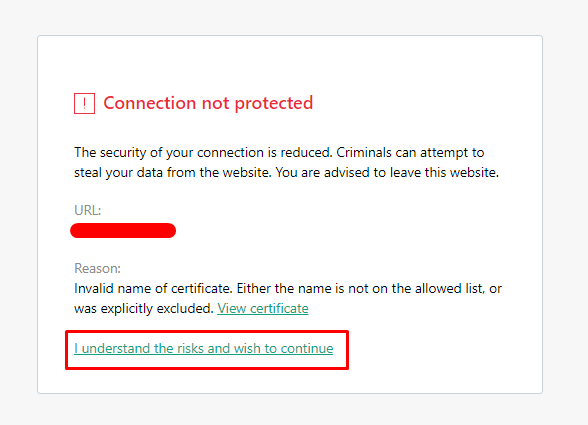
Setelah proses instalasi cPanel selesai pada VPS Linux Anda, langkah selanjutnya adalah konfigurasi awal dan pengelolaan sistem. Langkah ini sangat penting untuk memastikan bahwa server Anda aman, efisien, dan siap untuk menghosting situs web. Pertama, Anda akan diarahkan ke antarmuka Web Host Manager (WHM), yang merupakan pusat kendali untuk administrasi server. Di sini, Anda akan diminta untuk menyetujui perjanjian lisensi cPanel dan kemudian mengonfigurasi pengaturan jaringan dasar. Ini termasuk pengaturan nama host server, server DNS, dan alamat IP.
Selanjutnya, Anda perlu mengonfigurasi pengaturan server dasar. Ini melibatkan pengaturan zona waktu yang benar, memilih layanan yang akan dijalankan (seperti server web Apache atau LiteSpeed, server email, dan server database), dan mengonfigurasi pengaturan keamanan. Misalnya, Anda harus mengaktifkan firewall untuk melindungi server Anda dari akses yang tidak sah. Selain itu, Anda harus mengonfigurasi pengaturan email untuk memastikan bahwa email yang dikirim dari server Anda tidak ditandai sebagai spam.
Setelah konfigurasi awal selesai, Anda dapat mulai mengelola akun cPanel. Ini melibatkan pembuatan akun cPanel untuk setiap situs web yang ingin Anda host di server Anda. Setiap akun cPanel memiliki ruang disk, bandwidth, dan sumber daya lainnya yang dialokasikan. Anda dapat mengelola akun ini melalui WHM, termasuk membuat, memodifikasi, dan menghapus akun. Selain itu, Anda dapat mengelola paket hosting, yang menentukan sumber daya yang dialokasikan untuk setiap akun.
Selain itu, WHM memungkinkan Anda untuk memantau kinerja server Anda. Anda dapat melihat penggunaan CPU, penggunaan memori, dan penggunaan disk. Ini membantu Anda mengidentifikasi masalah kinerja dan mengambil tindakan korektif. Misalnya, jika Anda melihat bahwa server Anda menggunakan terlalu banyak CPU, Anda dapat menyelidiki proses mana yang menyebabkan masalah dan mengambil langkah-langkah untuk mengoptimalkannya.
Selain itu, WHM menyediakan berbagai alat untuk mengelola server Anda. Ini termasuk alat untuk mengelola DNS, mengelola email, mengelola database, dan mengelola sertifikat SSL. Anda juga dapat menggunakan WHM untuk menginstal perangkat lunak tambahan di server Anda. Misalnya, Anda dapat menginstal perangkat lunak keamanan tambahan atau perangkat lunak untuk mengelola situs web Anda.
Selain itu, penting untuk menjaga agar cPanel dan sistem operasi Anda tetap mutakhir. Pembaruan rutin memperbaiki bug dan kerentanan keamanan, yang penting untuk menjaga server Anda tetap aman. Anda dapat mengonfigurasi cPanel untuk memperbarui secara otomatis, atau Anda dapat memperbarui secara manual melalui WHM.
Terakhir, penting untuk membuat cadangan server Anda secara teratur. Ini memastikan bahwa Anda dapat memulihkan server Anda jika terjadi kegagalan perangkat keras atau masalah lainnya. Anda dapat mengonfigurasi cPanel untuk membuat cadangan secara otomatis, atau Anda dapat membuat cadangan secara manual melalui WHM. Dengan mengikuti langkah-langkah ini, Anda dapat memastikan bahwa server cPanel Anda dikonfigurasi dengan benar dan dikelola secara efektif. Ini akan membantu Anda untuk menghosting situs web Anda dengan aman dan efisien.
Tips dan Trik Mengoptimalkan Performa CPanel di VPS Linux

Setelah berhasil menginstal dan mengelola cPanel di VPS Linux Anda, langkah selanjutnya yang krusial adalah mengoptimalkan kinerjanya. Optimasi ini penting untuk memastikan situs web Anda berjalan dengan lancar, responsif, dan mampu menangani lalu lintas yang tinggi. Oleh karena itu, beberapa tips dan trik berikut dapat membantu Anda mencapai tujuan tersebut.
Pertama-tama, perhatikan konfigurasi server Anda. Pastikan bahwa VPS Anda memiliki sumber daya yang cukup, seperti RAM, CPU, dan ruang penyimpanan, untuk menjalankan cPanel dan semua situs web yang dihosting di dalamnya. Jika sumber daya terbatas, Anda mungkin akan mengalami masalah kinerja seperti waktu muat yang lambat dan kesalahan server. Oleh karena itu, pertimbangkan untuk meningkatkan paket VPS Anda jika diperlukan. Selain itu, pastikan sistem operasi dan semua perangkat lunak yang terinstal di server Anda selalu diperbarui ke versi terbaru. Pembaruan ini sering kali mencakup perbaikan bug dan peningkatan kinerja yang signifikan.
Selanjutnya, optimalkan konfigurasi cPanel itu sendiri. Salah satu langkah penting adalah mengaktifkan caching. Caching dapat menyimpan salinan statis dari halaman web Anda, sehingga server tidak perlu memproses permintaan yang sama berulang kali. Ini dapat secara signifikan mengurangi beban server dan mempercepat waktu muat halaman. cPanel menyediakan berbagai opsi caching, seperti APCu, Memcached, dan Redis. Pilih opsi yang paling sesuai dengan kebutuhan Anda dan konfigurasikan dengan benar. Selain itu, perhatikan konfigurasi PHP. Pastikan Anda menggunakan versi PHP terbaru dan aktifkan opcode caching. Opcode caching dapat mempercepat eksekusi skrip PHP dengan menyimpan kode yang telah dikompilasi.
Selain itu, perhatikan juga konfigurasi database Anda. Jika Anda menggunakan MySQL atau MariaDB, pastikan Anda telah mengoptimalkan konfigurasi server database. Ini termasuk mengkonfigurasi ukuran buffer, query cache, dan parameter lainnya. Anda juga dapat menggunakan alat seperti phpMyAdmin untuk menganalisis dan mengoptimalkan query database Anda. Query yang tidak efisien dapat menjadi penyebab utama masalah kinerja. Oleh karena itu, penting untuk mengidentifikasi dan memperbaikinya.
Kemudian, pertimbangkan untuk menggunakan CDN (Content Delivery Network). CDN dapat menyimpan salinan konten statis situs web Anda di server yang tersebar di seluruh dunia. Ketika pengguna mengakses situs web Anda, mereka akan dilayani dari server CDN terdekat, sehingga mengurangi latensi dan mempercepat waktu muat halaman. Ini sangat berguna jika Anda memiliki pengunjung dari berbagai lokasi geografis. Selain itu, aktifkan kompresi Gzip. Kompresi Gzip dapat mengurangi ukuran file yang dikirimkan ke browser pengguna, sehingga mempercepat waktu muat halaman.
Terakhir, pantau kinerja server Anda secara teratur. cPanel menyediakan berbagai alat pemantauan yang dapat membantu Anda mengidentifikasi masalah kinerja. Gunakan alat-alat ini untuk memantau penggunaan CPU, RAM, disk I/O, dan lalu lintas jaringan. Jika Anda melihat adanya masalah, segera ambil tindakan untuk memperbaikinya. Dengan memantau kinerja server Anda secara teratur, Anda dapat memastikan bahwa situs web Anda selalu berjalan dengan optimal. Dengan menerapkan tips dan trik ini, Anda dapat mengoptimalkan kinerja cPanel di VPS Linux Anda dan memberikan pengalaman pengguna yang lebih baik.
Kesimpulan
Untuk memulai proses instalasi cPanel di VPS Linux Anda, langkah pertama yang krusial adalah memastikan bahwa sistem operasi Anda memenuhi persyaratan minimum yang ditetapkan oleh cPanel. Ini biasanya berarti menggunakan versi Linux yang didukung, seperti CentOS, AlmaLinux, atau Rocky Linux, dan memastikan bahwa sistem Anda memiliki sumber daya yang cukup, termasuk RAM, ruang disk, dan daya pemrosesan. Selain itu, Anda harus memiliki akses root ke server Anda, karena instalasi cPanel memerlukan hak istimewa tingkat tinggi. Setelah Anda memverifikasi bahwa sistem Anda memenuhi persyaratan ini, Anda dapat melanjutkan ke langkah berikutnya.
Selanjutnya, Anda perlu mengunduh skrip instalasi cPanel dari situs web resmi cPanel. Skrip ini adalah file shell yang akan mengotomatiskan sebagian besar proses instalasi. Untuk mengunduh skrip, Anda biasanya akan menggunakan perintah wget atau curl di terminal Anda. Setelah skrip diunduh, Anda perlu membuatnya dapat dieksekusi menggunakan perintah chmod. Ini akan memberi skrip izin yang diperlukan untuk berjalan dan melakukan perubahan pada sistem Anda. Dengan skrip yang sekarang dapat dieksekusi, Anda siap untuk memulai proses instalasi.
Kemudian, Anda dapat menjalankan skrip instalasi dengan menggunakan perintah ./nama_skrip. Proses instalasi akan memakan waktu, dan durasinya akan bergantung pada kecepatan server Anda dan koneksi internet Anda. Selama instalasi, skrip akan mengunduh dan menginstal berbagai paket dan dependensi yang diperlukan untuk cPanel berfungsi dengan benar. Ini juga akan mengonfigurasi layanan yang diperlukan, seperti server web, server email, dan server database. Penting untuk bersabar selama proses ini dan tidak mengganggu instalasi. Selain itu, Anda harus memantau output instalasi untuk setiap kesalahan atau peringatan yang mungkin muncul.
Setelah instalasi selesai, Anda akan dapat mengakses antarmuka web cPanel melalui browser web Anda. Untuk melakukan ini, Anda perlu menavigasi ke alamat IP server Anda menggunakan port 2087 untuk akses aman atau port 2086 untuk akses tidak aman. Anda akan diminta untuk memasukkan nama pengguna dan kata sandi root Anda. Setelah Anda masuk, Anda akan disambut dengan antarmuka cPanel, yang memungkinkan Anda untuk mengelola server Anda, membuat akun hosting, dan mengelola situs web. Namun, sebelum Anda mulai menggunakan cPanel, Anda mungkin perlu melakukan beberapa konfigurasi tambahan, seperti mengonfigurasi server nama Anda dan menginstal sertifikat SSL.
Terakhir, setelah instalasi dan konfigurasi awal selesai, Anda harus secara teratur memperbarui cPanel dan sistem operasi Anda untuk memastikan bahwa server Anda aman dan berjalan dengan lancar. Pembaruan ini sering kali mencakup perbaikan bug, tambalan keamanan, dan fitur baru. Anda dapat mengonfigurasi cPanel untuk memperbarui secara otomatis atau Anda dapat memperbarui secara manual melalui antarmuka web atau baris perintah. Selain itu, Anda harus memantau server Anda secara teratur untuk setiap masalah kinerja atau keamanan. Dengan mengikuti langkah-langkah ini, Anda dapat berhasil menginstal dan mengelola cPanel di VPS Linux Anda.
Panduan instalasi dan pengelolaan cPanel pada VPS Linux melibatkan langkah-langkah seperti persiapan VPS, instalasi cPanel, konfigurasi awal, pengelolaan akun, dan pemeliharaan server. Proses ini memerlukan pemahaman tentang sistem operasi Linux, jaringan, dan konsep hosting web. Pengelolaan cPanel mencakup pembuatan dan pengelolaan akun hosting, database, email, dan fitur lainnya. Pemeliharaan server melibatkan pembaruan perangkat lunak, pemantauan kinerja, dan keamanan.
